App per anziani
Hai deciso di acquistare un nuovo smartphone nonostante tu non sia più giovanissimo (né tecnologicamente preparato) e adesso vorresti conoscere qualche applicazione che ti consenta di sfruttare al meglio il tuo nuovo dispositivo? Stai pensando di regalare un telefono di nuova generazione a un tuo caro di veneranda età, con il preciso intento di aiutarlo nella gestione delle sue faccende e necessità quotidiane e, dunque, vorresti una panoramica circa tutte quelle applicazioni che potrebbero essergli utili?
Se ti ritrovi in uno di questi casi, ti farà piacere sapere che sei capitato nel posto giusto, al momento giusto. Di seguito, infatti, avrò cura di elencarti alcune app per anziani, disponibili sugli store di Android e iOS/iPadOS, in grado di fornire aiuto specifico nella gestione delle esigenze più comuni, per tutti quegli utenti che hanno raggiunto la terza età.
Dunque, senza attendere oltre, mettiti bello comodo e leggi con attenzione tutto quanto ho da spiegarti sull'argomento: sono sicuro che, al termine della lettura di questa guida, sarai perfettamente in grado di decretare quali sono le applicazioni più adatte al tuo caso. Buona lettura e in bocca al lupo per tutto!
Indice
App per anziani: Android
Iniziamo questa guida vedendo, insieme, quali sono le migliori app per anziani disponibili per smartphone Android (e tablet).
Allena il tuo cervello
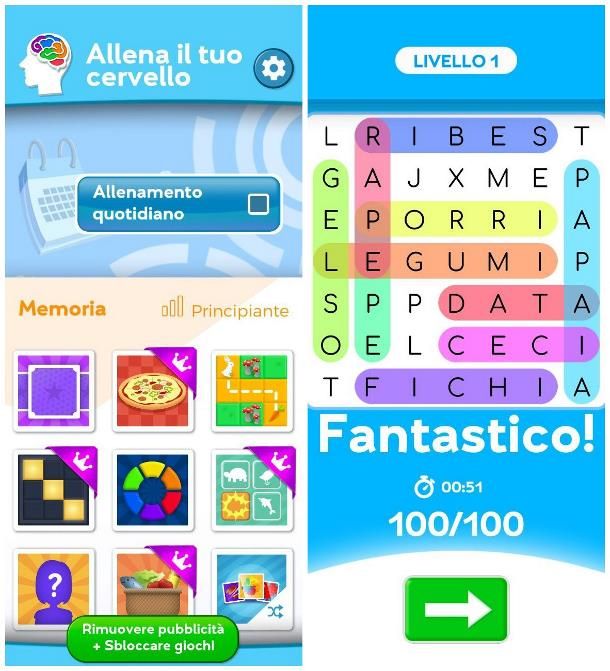
La prima applicazione dedicata agli utenti non più giovanissimi della quale voglio parlarti è Allena il tuo cervello: si tratta di un'app che, con l'ausilio di un interfaccia semplice e alla portata davvero di tutti, consente di riprodurre un discreto numero di giochi di memoria. Nello specifico, si tratta di un'app per anziani con demenza da lieve a moderata, ma può essere impiegata anche da tutte quelle persone che non presentano deficit cognitivi di alcun tipo, al fine di tenere allenata la mente al meglio delle proprie possibilità.
Allena il tuo cervello è un'applicazione gratuita (con presenza di annunci pubblicitari poco invasivi), che può essere scaricata sia dal Play Store, che dai market alternativi per Android destinati agli smartphone e ai tablet sprovvisti di servizi Google; ne è disponibile anche una versione a pagamento, che costa 7,49€ (ma la si può ottenere anche abbonandosi a Google Play Pass), che elimina i banner pubblicitari e sblocca ulteriori giochi di memoria.
Una volta scaricata l'applicazione, aprila e fai tap sul pulsante Accettare. Giunto alla schermata principale, premi dunque sulla “mattonella” raffigurante il gioco che più ti piace, per avviarlo; ti segnalo che puoi giocare anche ai titoli premium (quelli contraddistinti dal simbolo di una corona) senza acquistare l'app, guardando un breve video pubblicitario.
Per iniziare, ti invito a completare l'allenamento quotidiano, ossia una sequenza di cinque giochi: per farlo, premi sul pulsante dedicato visibile in alto, premi sul pulsante comincia e, dopo aver letto le istruzioni di ciascun gioco proposto, fai tap sulla (X) situata in alto e poi sul pulsante Giocare, in modo da avviarlo. Per procedere con il gioco successivo, premi sul simbolo della freccia, visibile ad allenamento completato.
Ti segnalo infine che puoi cambiare la lingua di gioco e/o disattivare la riproduzione di suoni e musica, facendo tap sul simbolo dell'ingranaggio visibile all'interno della schermata iniziale dell'app.
MyTherapy
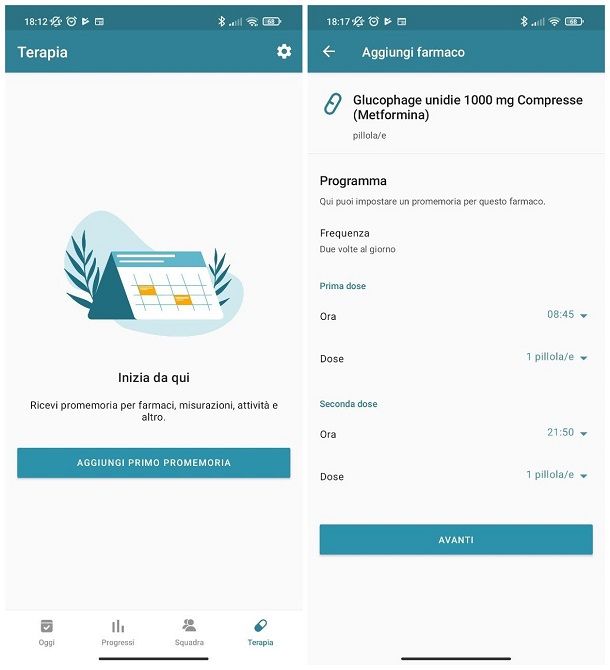
Parlando poi di app per anziani soli, ti consiglio di prendere in considerazione l'app MyTherapy: si tratta di un'applicazione completamente gratuita, la quale consente di memorizzare la terapia farmacologica da assumere giornalmente e di ricevere un promemoria promemoria per l'assunzione dei farmaci. L'app consente, inoltre, di visualizzare la cronologia dei farmaci assunti, di tenere traccia dei propri parametri personali (peso, pressione sanguigna, passi giornalieri e così via), di monitorare le scorte di medicina in proprio possesso e di generare rapidamente report di riepilogo, da mostrare al proprio specialista di fiducia.
Dopo aver installato l'app da Play Store o store alternativi, avviala, tocca il pulsante Inizia, fai tap sulla scheda Terapia e aggiungi il primo promemoria premendo sul pulsante dedicato; ora, scegli se impostare un promemoria per l'assunzione di un farmaco, la misurazione di un parametro vitale, l'esecuzione di specifica attività oppure il controllo di uno o più sintomi premendo sulla voce specifica e segui le istruzioni che vengono mostrate sullo schermo, per procedere con la creazione del promemoria.
Per esempio, se intendi aggiungere un appunto relativo a un farmaco da assumere, premi sulla voce Farmaco, digita il nome del farmaco nel campo che trovi in alto e seleziona quello più pertinente, dalla lista dei risultati ricevuti; successivamente, tocca il pulsante Avanti, imposta la frequenza di assunzione del farmaco (una volta al giorno, due volte al giorno, solo al bisogno o altra frequenza) e fai ancora tap sul pulsante Avanti; adesso, imposta l'orario/gli orari di assunzione del farmaco e la dose dello stesso intervenendo sugli appositi menu e premi sul pulsante Avanti.
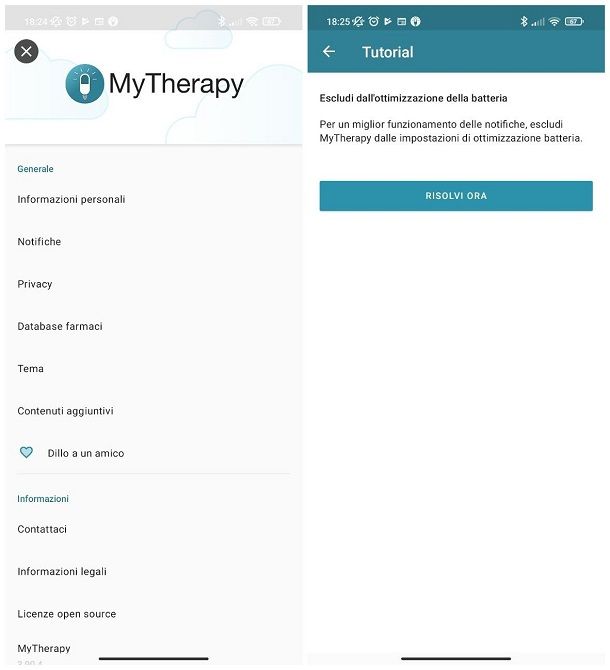
A questo punto, se lo desideri, puoi impostare un promemoria per le scorte, usando la schermata successiva: sposta la levetta Inviami un promemoria da OFF a ON, quindi imposta la quantità di farmaco attualmente in possesso e la soglia minima, superata la quale ricevere la notifica di “ricarica”. Se non vuoi impostare alcun promemoria, imposta la levetta Inviami un promemoria su OFF. Per concludere, tocca il pulsante Salva e il gioco è fatto.
Tramite le schede poste in fondo all'app, puoi accedere alle sue varie funzionalità: il calendario giornaliero (scheda oggi), il riepilogo dei propri parametri vitali (scheda Progressi), la lista degli appuntamenti e degli specialisti presso i quali rivolgersi (scheda Squadra) e la lista delle terapie e dei farmaci assunti (scheda Terapia).
Ti segnalo infine che, per essere sicuro di ricevere le notifiche al momento giusto, dovresti escludere l'app da eventuali funzioni di chiusura automatica e ottimizzazione della batteria previste da Android; per riuscirci, fai tap sul simbolo dell'ingranaggio posto in alto a destra, seleziona la voce Notifiche dal menu che compare, tocca la voce Scopri di più collocata in alto e premi sul riquadro Escludi dall'ottimizzazione della batteria, situato nella pagina successiva.
A questo punto, fai tap sul pulsante Risolvi ora e indica di non voler applicare nessuna restrizione all'app, selezionando la voce più appropriata tra quelle che compaiono sullo schermo. L'opzione da selezionare varia, in base alla versione di Android installata sul proprio dispositivo: sugli smartphone a marchio Xiaomi, per esempio, devi premere sulla dicitura Nessuna Restrizione, per escludere l'app dalle funzioni di risparmio energetico.
Altre app per anziani per Android
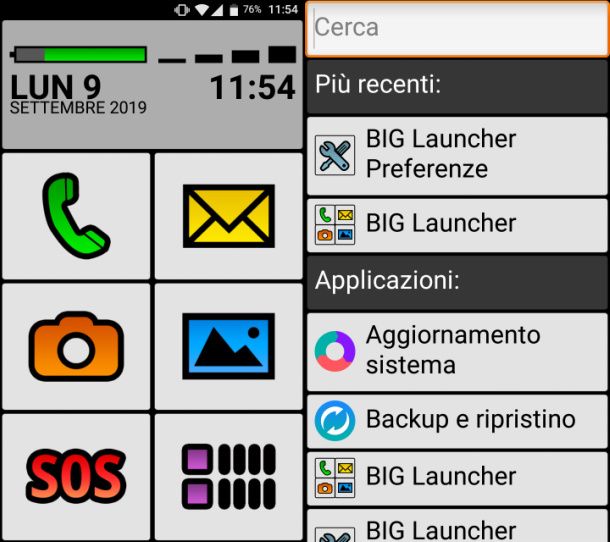
Oltre alle soluzioni che ti ho parlato finora, esistono molte app che consentono di aiutare nonnini e nonnine con l'ausilio della tecnologia. Di seguito te ne elenco alcune.
- RecallCue Connect e RecallCue Clock: si tratta di due applicazioni “compagne” che vanno installate, rispettivamente, sul device di un parente o caregiver e su quello della persona anziana da monitorare. Configurando in maniera opportuna entrambe le app, è possibile inviare promemoria, note ed elementi multimediali alla persona anziana monitorata, al fine di ricordarle di effettuare determinate operazioni (ad es. l'assunzione di un farmaco) e di stimolare la memoria e i ricordi. Sebbene entrambe le applicazioni possano essere scaricate gratuitamente, l'utilizzo della piattaforma richiede la sottoscrizione di un abbonamento, con prezzi a partire da 4,99$/mese (e possibilità di prova gratuita di 7 giorni).
- BIG Launcher: si tratta di un launcher per Android che consente di modificare la schermata Home del dispositivo, ingrandendone le icone e rendendo facilmente accessibili le funzioni principali. Di base, l'app è gratuita ma non consente di vedere l'elenco completo delle chiamate recenti, né degli SMS ricevuti, a meno di non installare le app complementari BIG Phone for Seniors e BIG SMS for Seniors. Anche queste ultime sono gratuite, ma consentono di visualizzare soltanto gli ultimi cinque elementi del registro chiamate ed SMS; per bypassare tale limite, bisogna acquistarne la versione Premium, al prezzo di 2,89€ per ciascuna app. Maggiori info qui.
- Medical ID Free: si tratta di un'applicazione che consente di creare un profilo contenente le informazioni vitali del soggetto (allergie, gruppo sanguigno, contatti di emergenza, patologie, farmaci assunti e così via) e di accedervi senza sbloccare il dispositivo, direttamente dalla lock screen. È una soluzione estremamente utile per far sì che i primi soccorritori e il personale medico possano agire con piena consapevolezza dello stato clinico del paziente, se questi si ritrova in situazioni di emergenza critiche. L'app è gratuita.
App per anziani: iPhone
Con un pizzico di pazienza e gli strumenti giusti, è altresì possibile dotare un iPhone (oppure un iPad) di funzionalità specifiche per l'uso da parte di persone non più giovanissime. Trovi tutto spiegato qui sotto.
Salute di Apple
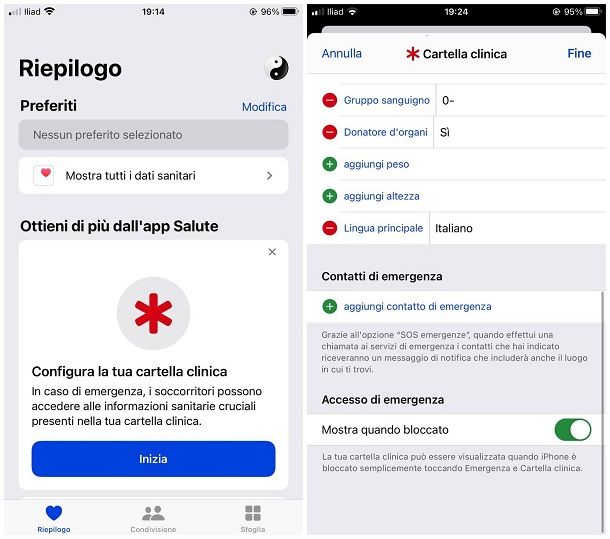
La prima applicazione di cui voglio parlarti è Salute di Apple, preinstallata nella maggior parte degli smartphone e dei tablet della mela morsicata; se non ce l'hai, puoi ottenerla gratuitamente dall'App Store seguendo la classica procedura.
Tra le tante funzionalità a bordo dell'app, essa consente di configurare una cartella clinica personale, accessibile direttamente dalla schermata di blocco (e senza la necessità di sbloccare il device): si tratta di una soluzione ottimale per far sì che la persona anziana possa ricevere assistenza appropriata per la propria condizione clinica, anche nell'impossibilità di comunicare con il personale di primo soccorso, in situazioni di emergenza. Per sfruttare la funzione Cartella Clinica dell'app Salute, avvia quest'ultima, fai tap sulla scheda Riepilogo e poi sul pulsante Inizia, corrispondente al box denominato Configura la tua cartella clinica.
Successivamente, compila il modulo proposto con le informazioni opportune: Data di nascita, Condizioni cliniche (ad es. le patologie da segnalare), eventuali note mediche, allergie e farmaci assunti. Specifica poi le informazioni su gruppo sanguigno, volontà circa la donazione degli organi, peso, altezza e lingua parlata e premi poi sulla voce Aggiungi contatto di emergenza, per far sì che i recapiti dei contatti specificati vengano visualizzati all'interno della cartella clinica virtuale.
Una volta aggiunte tutte le informazioni necessarie, assicurati che la levetta corrispondente alla voce Mostra quando bloccato sia impostata su ON e fai tap sul pulsante Fine, per concludere. A partire da questo momento, è possibile accedere alle informazioni della cartella clinica direttamente dalla schermata d'inserimento del codice di sblocco, premendo in sequenza sulle voci Emergenza e Cartella clinica (si trovano in basso).
Promemoria Farmaci — Medisafe
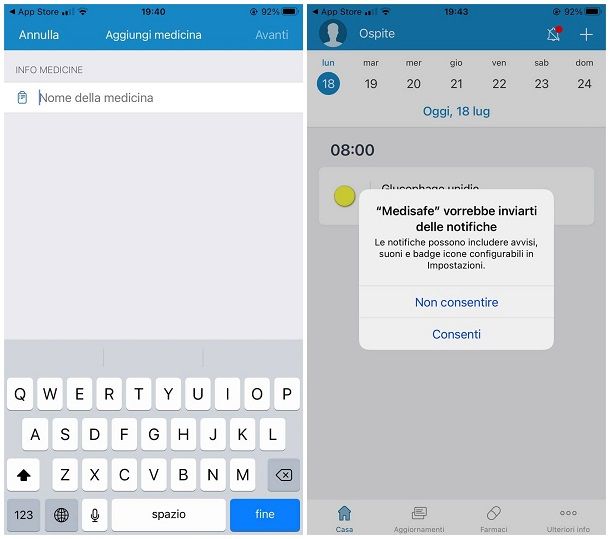
Altra interessante applicazione della categoria è certamente MediSafe: nella fattispecie, si tratta di un'app che consente di ricevere notifiche per l'assunzione programmata di farmaci, oltre che di generare report sul proprio stato clinico (grazie anche all'integrazione con l'app Salute di Apple), di monitorare le scorte di medicinali e di condividere i dati con i propri familiari. Di base, l'app si può scaricare e usare gratuitamente, ma sottoscrivendo un profilo Premium si possono sbloccare alcune funzioni aggiuntive.
Ad ogni modo, una volta completata l'installazione di Medisafe, avviala, fai tap sul pulsante Get Started e premi sul pulsante Aggiungi medicina, per creare il tuo primo promemoria; compila ora le varie caselle che ti vengono proposte con le informazioni richieste (ad es. nome della medicina, frequenza di assunzione, orario e dosaggio), premendo sulla voce Avanti per passare alla sezione successiva e, quando hai finito, premi sul pulsante Fatto per impostare il promemoria.
Se lo desideri, procedi con l'aggiunta di una nuova terapia, premendo sul pulsante Aggiungi altro medicinale, oppure ritorna alla schermata principale, premendo sulla voce dedicata. Infine, non ti resta che autorizzare l'app per l'invio di notifiche push premendo, quando richiesto, sui pulsanti Preso e Consenti.
Ti segnalo che, tramite la schermata principale dell'app, puoi inserire nuovi promemoria per l'assunzione di farmaci o monitoraggi (pulsante +), visualizzare la lista dei farmaci configurati (pulsante Farmaci) o, ancora, accedere alle funzionalità aggiuntive dell'app come le misurazioni dei parametri vitali, il diario, gli appuntamenti e i report (pulsante Ulteriori info).
Altre app per anziani: iPhone
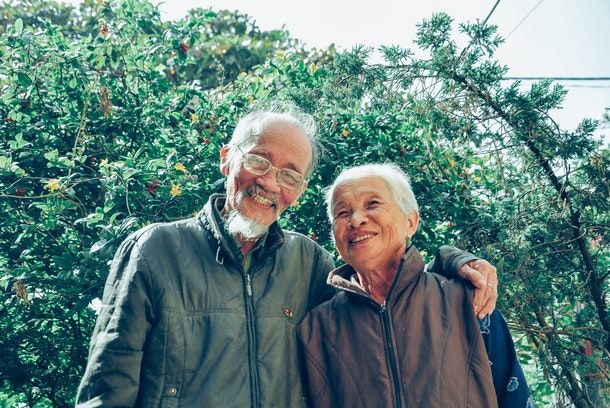
Sei alla ricerca di altre applicazioni per anziani da installare su iPhone? In tal caso, potrebbe tornarti utile la lista che ti segnalo qui di seguito.
- Allena il tuo cervello: si tratta di un'applicazione che consente di allenare la memoria, grazie a una serie di giochi sviluppati ad-hoc. È gratuita (con possibilità di acquisti in-app per lo sblocco di funzioni aggiuntive) e funziona in maniera identica a quanto già visto per Android.
- Lumosity: altra ottima applicazione che consente di allenare la memoria grazie a numerose sequenze di giochi realizzate ad-hoc. L'app è gratuita (con possibilità di acquisti in-app per lo sblocco di funzioni aggiuntive) e completamente tradotta in italiano.
- Red Panic Button: si tratta di un'applicazione estremamente funzionale, che consente di aggiungere un widget tramite si può contattare un familiare o una persona di fiducia, tramite SMS o email, semplicemente premendo un pulsante. La persona scelta riceverà subito un messaggio predefinito, contenente la posizione attuale del dispositivo; è possibile altresì definire un ulteriore contatto di emergenza, da telefonare alla pressione del pulsante. L'app è gratuita.
Altri suggerimenti utili

Hai installato le applicazioni che ti ho suggerito finora ed effettivamente ti sono tornate utili ma, adesso, vorresti adattare anche le parti principali dello smartphone o del tablet alle tue esigenze, oppure a quelle della persona anziana della quale ti prendi cura? Nessun problema. A tal riguardo, ti torneranno di certo utili le mie guide dedicate all'ingrandimento dei caratteri sul cellulare e all'aumento del volume del telefono, nelle quali ti ho spiegato tutto ciò che bisogna fare per migliorare la resa visiva e sonora di Android, iOS e iPadOS.
Se, alla fine della corsa, ritieni che le cose siano ancora troppo complesse da gestire, puoi valutare l'acquisto di un cellulare per anziani munito di funzioni Smart: dispositivi di questo tipo sono dotati di particolari caratteristiche per la visualizzazione e l'ascolto ottimale di schermo e altoparlanti, si collegano a Internet e consentono di utilizzare le app più comunemente apprezzati da nonni e nonne di tutte le età. Per approfondimenti, dà uno sguardo alla mia guida dedicata ai migliori cellulari per anziani.

Autore
Salvatore Aranzulla
Salvatore Aranzulla è il blogger e divulgatore informatico più letto in Italia. Noto per aver scoperto delle vulnerabilità nei siti di Google e Microsoft. Collabora con riviste di informatica e cura la rubrica tecnologica del quotidiano Il Messaggero. È il fondatore di Aranzulla.it, uno dei trenta siti più visitati d'Italia, nel quale risponde con semplicità a migliaia di dubbi di tipo informatico. Ha pubblicato per Mondadori e Mondadori Informatica.






